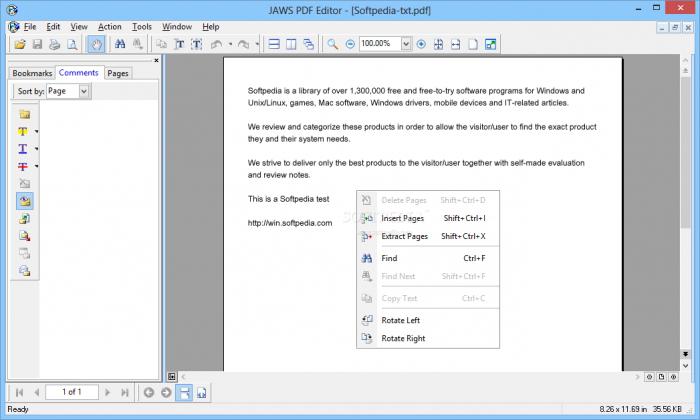Comment numériser un document en utilisant Fine reader et CuneiForm?
L'équipement moderne permet assezrapidement et facilement pour faire face à de nombreuses tâches. En utilisant le scanner, vous pouvez télécharger divers textes et images sur votre ordinateur. Lorsque vous arrivez sur un disque dur en quelques secondes, les documents manuscrits et les photos peuvent être utilisés immédiatement pour l'usage auquel ils sont destinés. Ceux qui s'intéressent à cette possibilité sont probablement concernés par la question de savoir comment numériser un document. Il faut dire que lorsque vous effectuez cette opération dans le texte électronique, des combinaisons de lettres erronées peuvent souvent se produire. De telles lacunes sont causées par des imperfections dans le système de balayage. Par conséquent, après l'achèvement de l'opération, vous devriez lire le texte et corriger toutes les lacunes.

Dans cet article, je vais décrire en détail commentnumériser le document en utilisant des programmes spécialement conçus à cet effet. Il est à noter que cette opération est impossible sans un appareil spécial. C'est ce qu'on appelle un scanner. L'appareil doit être connecté à un ordinateur avec les pilotes installés dessus.
Tout d'abord, nous verrons comment numériser un document avecen utilisant le programme le plus populaire "Fine Reader" (septième version). Alors, ouvrez le couvercle de l'appareil et mettez le texte sur le verre. Exécutez le programme. Dans la fenêtre apparue, choisissez "Fichier", puis "Numériser l'image". Si vous souhaitez transférer vers l'ordinateur déjà terminé, cliquez sur "Ouvrir l'image". Après cela, les paramètres du scanner devraient apparaître.

Il y a un autre bon programme pourappelé le CuneiForm. Considérez comment numériser un document à l'aide de cette ressource. Alors, lancez le programme. Dans la fenêtre ouverte dans le coin supérieur gauche sous le mot "Fichier" il y a un bouton "Assistant de reconnaissance". Poussez-le. Une fenêtre s'ouvre Dans celui-ci, nous mettons un "tick" à côté de l'élément "Scan", appuyez sur le bouton "Suivant".